Tiedostovirheet x3daudio1_7.Miksi ne ilmestyvät ja kuinka korjata se

- 609
- 178
- Steven Hermann
Dll -moduulit ovat kytkettyjä kirjastoja. Eri ohjelmat saavat avunsa järjestelmän ja tietokoneen toimintoihin. Esimerkiksi tiedosto "x3daudio1_7" on vastuussa äänenkäsittelystä. On välttämätöntä käynnistää joitain pelejä, multimedia-, pelaajia ja muita ääniin liittyviä palveluita. Yksi kirjasto voi käyttää useita sovelluksia kerralla. Tämän avulla voit tallentaa resursseja ja muistitietokonetta. Muuten jokaiselle apuohjelmalle olisi asennettava äänimoduuli. Mutta jos tiedostoon "x3daudio1_7.DLL "Jostain syystä pääsyä ei tule, siihen liittyvät ohjelmat lopettavat aloittamisen. Ja yrittäessäsi avata niitä, virhe ilmestyy.

Tässä artikkelissa kerromme sinulle, kuinka äänenkäsittelyn kirjaston virheet eliminoidaan
Miksi virhe tapahtuu?
Kirjasto voidaan "poistaa käytöstä" useista syistä:
- Käyttäjien huolimattomat toimet. Joku poistettu vahingossa, muutti tai nimitti moduulin uudelleen.
- Tiedostoa vahingoittaneen haitallisten ohjelmistojen läsnäolo.
- Vanhentunut tai viallinen DirectX. Tämä sovellus hallitsee ääni- ja videopalvelujen työtä.
- Virheet rekisterissä. Ei -työskentelevien linkkien tai avaimien läsnäolo. Tämän vuoksi DLL-BiblioTekia ei voida rekisteröidä.
- Jokin muu ohjelma poistettu tai muutettu
- Laitteistovirheet. Kiintolevy rikkoi. Vaurioitunut alaa, jolla äänimoduuli sijaitsi.
Virheen tekstin avulla et voi ymmärtää, mikä tiedostossa on vialla. Tyypillisesti viestit sanovat, että kirjasto ei ole tai siihen ei ole pääsyä. Eikä lisätietoja.
Kokeile useita tapoja. Mutta ennen sitä tarkista tietokone virusten läsnäolosta.

Virheen esiintymisen syyt voivat olla useita
DirectX -päivitys
Jos DirectX on asennettu väärin tai vaurioitunut, virheet ilmestyvät. Ohjelman päivitys auttaa useimmissa tapauksissa. Sitten moduuli asennetaan uudelleen ja rekisteröidään uudelleen rekisteriin.
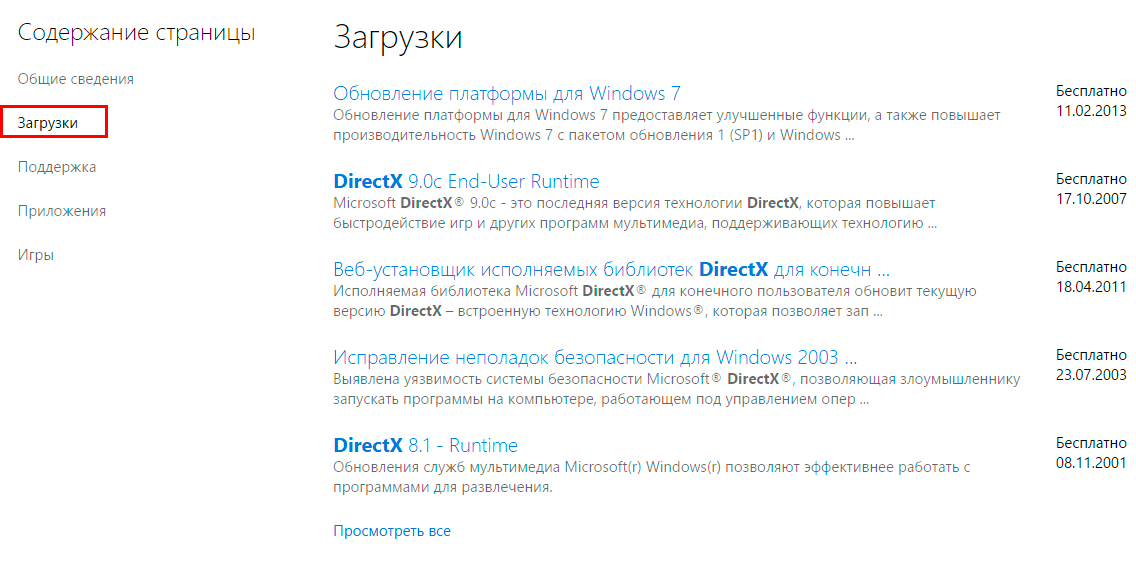
Valitse päivityksen uusin versio
- Siirry viralliselle verkkosivustolle Microsoft.
- Hakulomake sijaitsee oikeassa yläkulmassa. Kirjoita siihen pyyntö "DirectX".
- Siirry "Lataa" -osioon ja avaa apuohjelman uusin versio.
- Lataa ja asenna se.
- Löydät asentajan muista lähteistä. Mutta varmista, että siinä ei ole viruksia.
Etsi puuttuva tiedosto
Jos tiedosto on vaurioitunut tai puuttuu, se löytyy Internetistä. On sivustoja, joissa on dynaamisten kirjastojen kokoelmia. Lisäksi tällaiset moduulit ladataan usein pilvipalveluihin ja varastoihin. Tämä ei kuitenkaan ole luotettavin tapa. Loppujen lopuksi verkosta ladatut tiedostot voidaan tartunnan haitallisista. Yhteensopivuuteen liittyy edelleen ongelmia. Jos moduuli ei sovellu Windows -versioon, se ei toimi.
Jos päätät ladata "x3daudio1_7", muista skannata se virustorjunta. Tässä ovat sivustot, joista se voidaan ladata.
Lataa-dll.Ru - Resurssi yksityiskohtaisilla ohjeilla ja kuvauksilla. Tämä ei ole vain tiedostojen hosting. Siitä on artikkeleita, jotka kuvaavat erilaisia kirjastoja ja tapoja poistaa ne. Halutun moduulin löytäminen:
- Vasemmalla puolella on osien valikko. Avaa "luettelo".
- Aakkostiedostot lähetetään sinne. Avaa luettelo kirjaimista "x" (englanti) ja etsi haluttu moduuli.
- Tiedot osoittavat, mitkä käyttöjärjestelmän kirjasto on sopiva. Rivi "Yhteensopiva käyttöjärjestelmä" -versiot Windowsista. Hieman alempi - purkaus (32 -bittinen tai 64 bittinen).
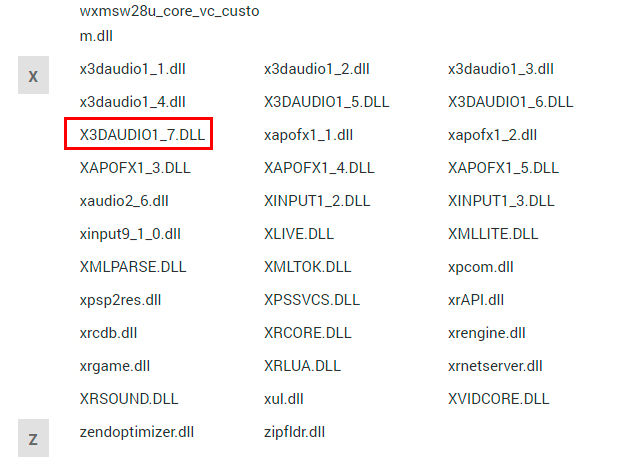
Valitse vaadittava kirjastotiedosto luettelosta
Rulla.DLL-tiedostot.Com. On kuvauksia valittuun kirjastoon liittyvistä epäonnistumisista. Siellä on luettelo suosituista peleistä, kun se saattaa näyttää virheiltä. Tiedoston lataaminen:
- Laita hakupalkkiin pyyntö "x3daudio1_7".
- Tuloksista etsi haluttu moduuli.
- Lataa kirjaston versio, joka sopii järjestelmän purkamiseen (32 bittinen tai 64 bittinen).
Selvittää kuinka paljon käyttöjärjestelmässä:
- Napsauta kuvaketta "Oma tietokone" oikealla painikkeella.
- Valitse "Ominaisuudet".
- "Tyyppi" -kenttä osoittaa järjestelmän purkautumisen.
Ladattu tiedosto on sijoitettava juurikatalogi -käyttöjärjestelmään.
- Siirry järjestelmälevylle (yleensä c: \).
- Avaa "Windows" -kansio. Tätä varten järjestelmänvalvojan oikeuksia voidaan tarvita.
- Jos sinulla on 32-bittinen järjestelmä, siirrä moduuli "System32" -hakemistoon. Jos 64 -bittinen - luettelossa "Syswow64".
- Lataa tietokone uudelleen.
Tarkista, käynnistetäänkö äänikirjastoon liittyvä sovellus. Jos ei, sinun on rekisteröitävä se rekisteriin.
- Siirry aloittamaan - ohjelmat - standardi.
- Napsauta hiiren oikeaa painiketta "komentorivi".
- Kohta "Järjestelmänvalvojan puolesta".
- Windows 10: ssä tämä on helpompaa - napsauta "Käynnistä" -hiiri (se näyttää voiton logolta) ja valitse "komentorivi".
- Kirjoita komento "regsvr32 x3daudio1_7.Dll "ja napsauta Enter.
- Lataa tietokone uudelleen uudelleen.
Rekisterin korjaus
Virhe ei välttämättä näytä kirjaston vaurioiden vuoksi, vaan rekisterin ongelmien vuoksi. Korjata ja puhdistaa se voit käyttää ohjelmia. Esimerkiksi:
- Vit Registry Fix.
- Ksleri.
- Edistynyt järjestelmähoito.
- Rekisterinekaanikko.
- Rekisteröinti.
Asenna ja suorita yksi niistä. Rekisteri on puhdistettava säännöllisesti ja tarkistettava virheiden varalta. Vaikka toimintahäiriöitä ei havaita.
Viesti "Poissa x3Daudio1_7.DLL "voi näkyä järjestelmää lataamalla, aloittamalla joitain ohjelmia tai hyödyllisyysoperaatioiden aikana, jos ne kääntyvät vastaavaan kirjastoon. Voit poistaa virheen. Mutta ei aina ole selvää, miksi se näyttää. Jos yksi menetelmä ei ole auttanut, kokeile toista.
- « Ohjeet alkoholi 120 -ohjelman käyttämiseen
- Tärkeimmät parametrit tabletin muistikortin valitsemiseksi »

